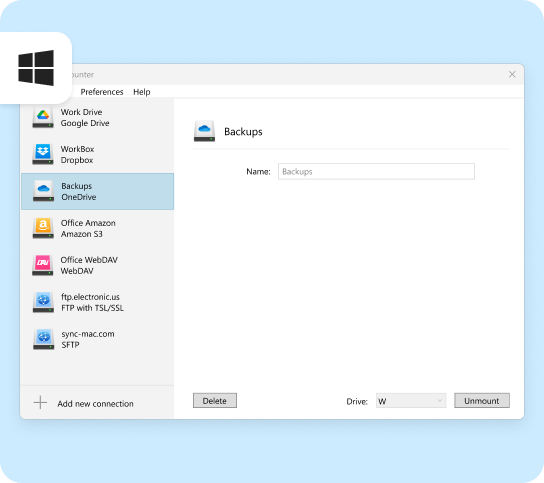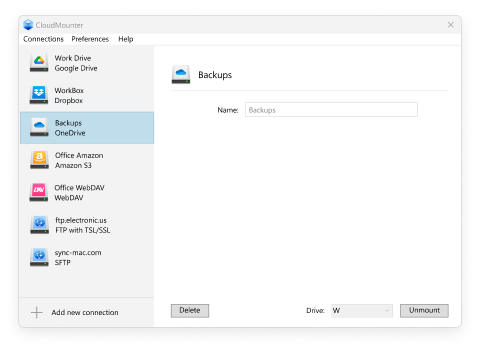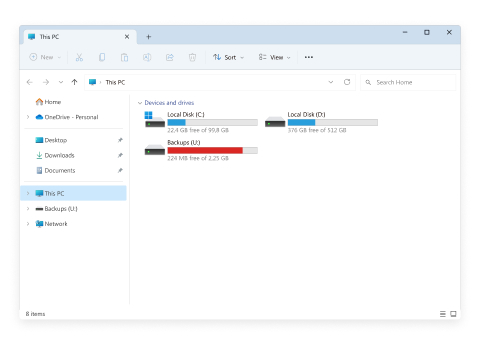CloudMounter ist ein praktischer Cloud-Speicher-Manager, der Ihnen einfachen Zugriff auf Ihre OneDrive-Konten direkt über den Datei-Explorer ermöglicht. Mit diesem alternativen OneDrive-Client für Windows können Sie ganz einfach Dateien löschen, hochladen, kopieren, bearbeiten, neu erstellen oder herunterladen.